Guide d’installation
COMMENT CRÉER LE COMPTE IPTV SUR VOTRE APPAREIL
Comment configurer IPTV sur Fire TV Stick
POUR IPTV SMARTERS PRO
1. Depuis l'écran d'accueil de votre appareil, passez la souris sur l'option Rechercher.

2. Cliquez sur Rechercher.

3. Recherchez et sélectionnez Downloader.

4. Choisissez l'application Downloader.

5. Cliquez sur Télécharger.

6. Une fois l'installation de l'application terminée, cliquez sur Ouvrir.

7. Revenez à l'écran d'accueil et ouvrez Paramètres.

8. Cliquez sur Mon Fire TV.

9. Choisissez les options du développeur.

10. Cliquez sur Installer des applications inconnues.

11. Recherchez l'application Downloader et cliquez dessus.

12. Cela activera les sources inconnues pour l'application Downloader. Cela permettra le chargement latéral sur votre appareil.

13. Lancez Downloader.

14. Cliquez sur Autoriser.

15. Cliquez sur OK.

16. Tapez l'URL suivante exactement comme indiqué ici :
https://www.iptvsmarters.com/smarters.apk
et cliquez sur commencer.
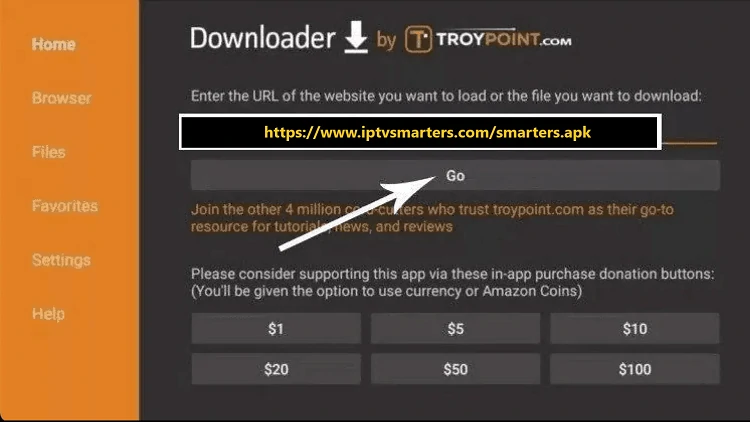
17. Attendez que le fichier soit téléchargé.

18. Cliquez sur Installer.

19. Cliquez sur Terminé.

20. Ouvrez IPTV Smarters, puis sélectionnez Se connecter avec les codes Xtream.
21. Saisissez les informations de connexion que nous vous avons envoyées via Whatsapp ou E-mail.
POUR TIVIMATE
1. Tapez l'URL suivante exactement comme indiqué ici : https://tivimates.com/tiviapk
et cliquez sur commencer.
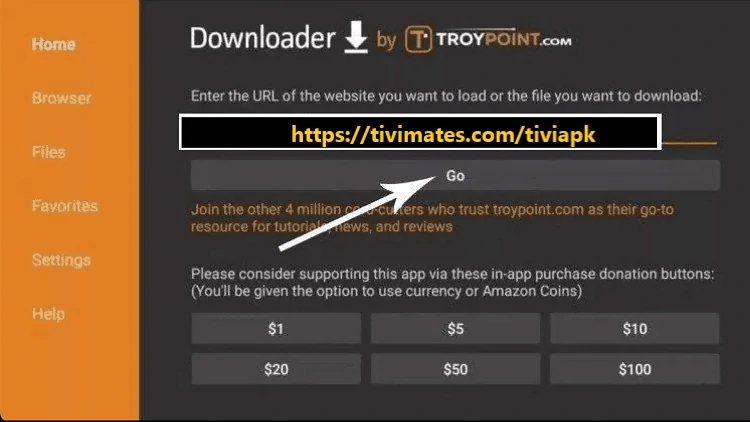
2. Attendez que le fichier soit téléchargé.

Attendez la fin du téléchargement du fichier
3. Cliquez sur Installer et une fois l'installation terminée. Vous pouvez ouvrir l'application.
4. Cliquez sur « Ajouter une playlist » puis choisissez « Codes Xtream »
5. Saisissez les informations de connexion que nous vous avons envoyées via Whatsapp ou E-mail.
Comment configurer IPTV sur Android avec IPTV Smarters Pro
Étape 1 : Commencez par télécharger l'application IPTV Smarters Pro via cette URL :
https://www.iptvsmarters.com/smarters.apk
Étape 2 : Ouvrez l'application une fois téléchargée et saisissez les informations de connexion.

Étape 3 : Saisissez les informations de connexion que nous vous avons envoyées par WhatsApp ou par e-mail.
Cliquez maintenant sur « AJOUTER UN UTILISATEUR » pour passer à la section suivante.
Étape 4 : Attendez quelques secondes.
Étape 5 : Cliquez maintenant sur « Live TV »

Étape 6 : Vous devez maintenant sélectionner le groupe de chaînes que vous souhaitez regarder et passer à la section suivante.
Étape 7 : Vous devez maintenant cliquer sur le nom de la chaîne, puis double-cliquer sur le petit écran pour passer en plein écran lors de la dernière étape.
Fait
Comment configurer IPTV sur Apple/IOS avec Smarters Player Lite
Étape 1 : Commencez par télécharger l'application Smarters Player Lite depuis l'Apple Store via cette URL :
https://apps.apple.com/in/app/smarters-player-lite/id1628995509
ou vous pouvez le rechercher sur l'App Store
installez l'application sur votre appareil IOS.
Étape 2 : Ouvrez l'application une fois téléchargée et choisissez Se connecter avec le code Xtream.

Étape 3 : Saisissez les informations de connexion que nous vous avons envoyées par WhatsApp ou par e-mail.
Cliquez maintenant sur « AJOUTER UN UTILISATEUR » pour passer à la section suivante.
Étape 4 : Attendez quelques secondes.
Étape 5 : Cliquez maintenant sur "Live TV"

Étape 6 : Vous devez maintenant sélectionner le groupe de chaînes que vous souhaitez regarder et passer à la section suivante.
Étape 7 : Vous devez maintenant cliquer sur le nom de la chaîne, puis double-cliquer sur le petit écran pour passer en plein écran lors de la dernière étape.
Étape 8 : Pour ajouter un EPG, il n'est pas nécessaire d'ajouter une URL EPG, cliquez simplement sur "Installer EPG".
Fait
Étape 1 : Vous devez télécharger l'une de ces applications SetIPTV / NetIPTV / Smart IPTV / IBO Player Pro / SmartOne depuis votre boutique TV sur Samsung, LG…
Étape 2 : Après l'installation, ouvrez l'application et vous trouverez l'adresse MAC à l'écran.
EX :

Étape 3 : Envoyez-nous l'adresse MAC via Whatsapp ou E-mail
Étape 4 : Après quelques minutes, redémarrez/redémarrez votre téléviseur et ouvrez l'application.
Fait
Méthode Windows :
Téléchargez l'application IPTV Smarters Pro via cette URL :
https://www.iptvsmarters.com/download?download=windows
Méthode MAC :
Téléchargez l'application IPTV Smarters Pro via cette URL : https://www.iptvsmarters.com/download?download=mac
Étape 1 : Envoyez-nous l'adresse MAC de votre MAG via Whatsapp ou e-mail.
Étape 2 : Après avoir effectué le paiement, nous vous enverrons le lien du portail.
Besoin d'un assistant ?
Notre Support travaille 24/24 et 7/7 pour recevoir votre ticket et vous aider pour tous vos problèmes et toutes vos questions.

 Besoin d'aide?
Besoin d'aide?